电脑账号被锁定无法登录怎么办 电脑账户被锁定不能登录处理方法
更新时间:2024-04-29 09:38:37作者:runxin
每次在电脑开机的过程中,都会有微软系统默认的个人账户登录,以便用户能够进行个人权限的设置,然而近日有用户在启动电脑时,却莫名遇到了账户被锁定不能登录的问题,这让许多用户很是不解,对此电脑账号被锁定无法登录怎么办呢?下面就是有关电脑账户被锁定不能登录处理方法。
具体方法如下:
1、首先我们打开电脑,按下“shift”,选择重启,之后选择打开疑难解答中的“高级选项”。
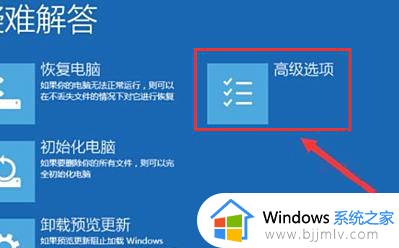
2、然后我们在弹出来的窗口中点击打开“启动设置”,之后点击右下角的重启,按下“F4”进入安全模式。
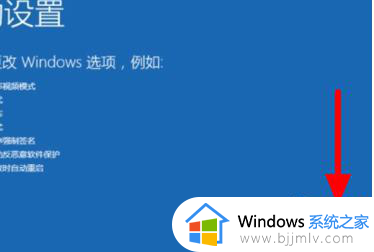
3、然后我们右键单击计算机选择打开管理中的“本地用户和组”,之后点击打开用户中锁定的账户,取消打勾“账户已禁用”,回车确定即可。
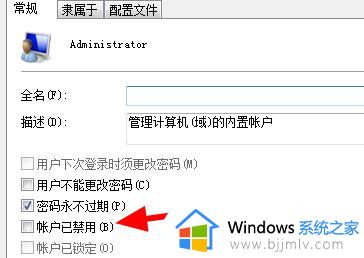
上述就是小编告诉大家的电脑账户被锁定不能登录处理方法了,碰到同样情况的朋友们赶紧参照小编的方法来处理吧,希望本文能够对大家有所帮助。
电脑账号被锁定无法登录怎么办 电脑账户被锁定不能登录处理方法相关教程
- 电脑账户已锁定无法登录怎么办 电脑账号已锁定且无法登录如何处理
- windows系统帐号被锁定怎么解除 电脑账户锁定如何解除
- 引用的账户当前已锁定,且可能无法登录怎么办
- 电脑开机账户锁定怎么解除 电脑开机账户锁定无法登陆怎么解决
- 引用的当前账户已锁定,且可能无法登录怎么解决
- 电脑登录微软账号怎么退出 电脑如何退出微软账户登录
- xbox登录账号没反应了怎么办 xbox账号不能登录了解决方法
- chatgpt无法登录怎么办 chatgpt账号登录不了处理方法
- microsoft账户无法登录怎么办 microsoft账户登录不进去解决方法
- 电脑无法登录microsoft帐户怎么办 电脑不能登录microsoft账户修复方法
- 惠普新电脑只有c盘没有d盘怎么办 惠普电脑只有一个C盘,如何分D盘
- 惠普电脑无法启动windows怎么办?惠普电脑无法启动系统如何 处理
- host在哪个文件夹里面 电脑hosts文件夹位置介绍
- word目录怎么生成 word目录自动生成步骤
- 惠普键盘win键怎么解锁 惠普键盘win键锁了按什么解锁
- 火绒驱动版本不匹配重启没用怎么办 火绒驱动版本不匹配重启依旧不匹配如何处理
电脑教程推荐
win10系统推荐